PS4コントローラーをPCに接続する方法【4つのテスト済みの方法】
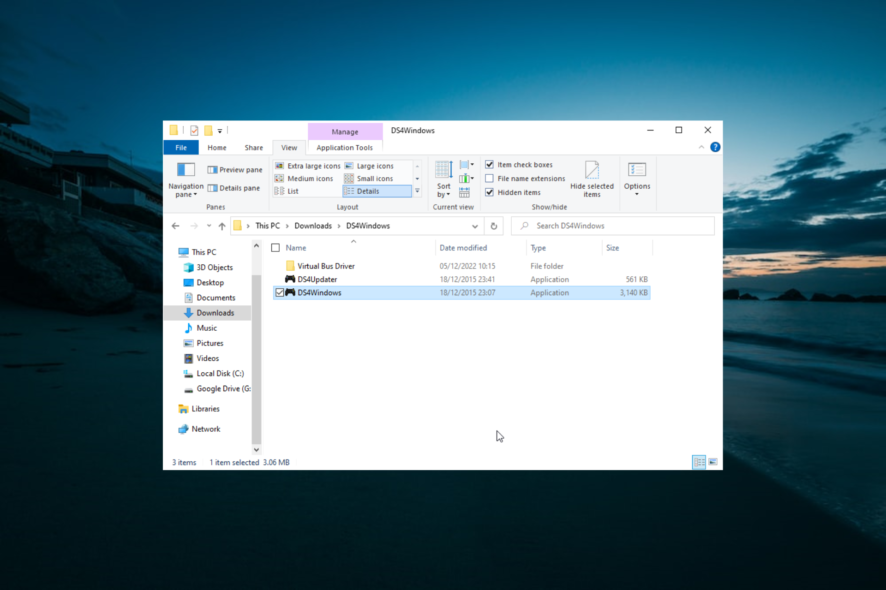
コンソールゲーマーであり、PlayStation 4を所有している場合、コントローラーでWindows 10でビデオゲームをプレイすることはおそらくより自然に感じられるでしょう。
このガイドでは、PS3コントローラーをPCに接続する方法に関するガイドと同様に、PlayStation 4コントローラーをWindows 10に接続する方法を正確に説明します。
Windows 10はPS4コントローラーをサポートしていますか?
はい、最新バージョンのWindows 10はPS4コントローラーをネイティブにサポートしています。これは、ユーザーが直接接続した際にコントローラーがPCで認識されないと不満を言っていたことを考えると、歓迎すべき進展です。
そのため、多くの人々はコントローラーが機能するようにサードパーティ製のアプリに頼っていました。今では直接接続して、PCで互換性のあるゲームを簡単にプレイできます。
PS4コントローラーをPCに接続する方法
1. 有線接続
有線のPlayStation 4コントローラーをWindows 10マシンに接続するのは非常に簡単です。最新のWindows 10のアップデートにより、DS4コントローラーをネイティブにサポートしています。
必要なことは、コネクタを差し込むだけで、Windowsが自動的にドライバーをインストールし、すべてを設定してくれます。
2. ワイヤレス接続
- Windowsキー + Iを押して設定アプリを開き、デバイスオプションを選択します。
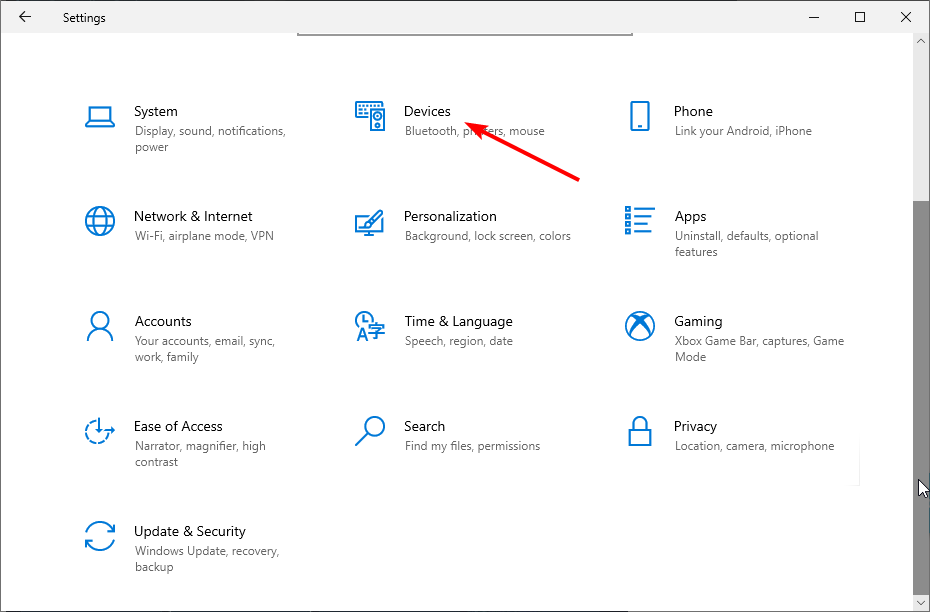
- Bluetoothの下のスイッチをオンに切り替えます。
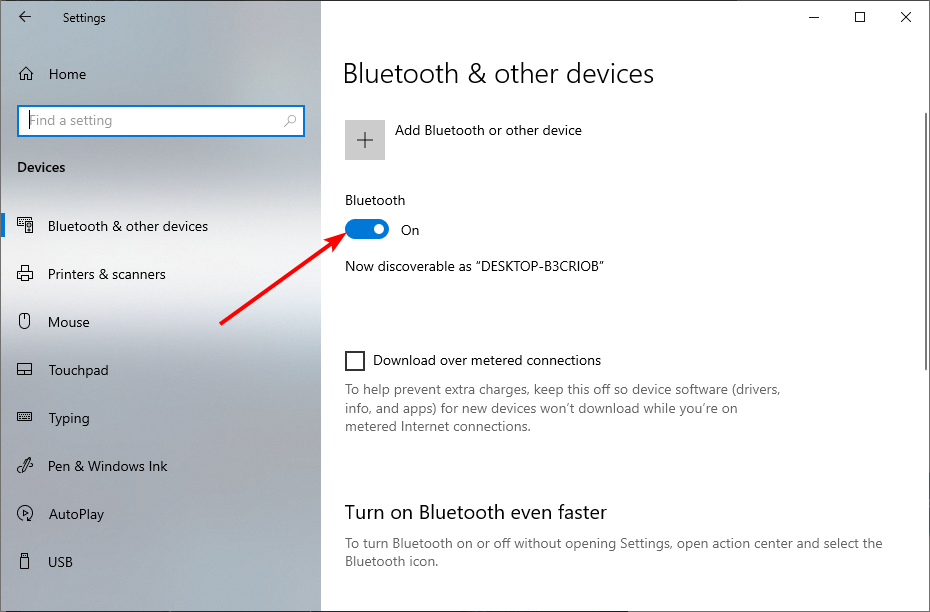
- コントローラーのPlayStation + Shareボタンを同時に押して、コントローラーのライトが点滅し始めるのを待ちます。
- Bluetoothまたは他のデバイスを追加オプションをクリックします。
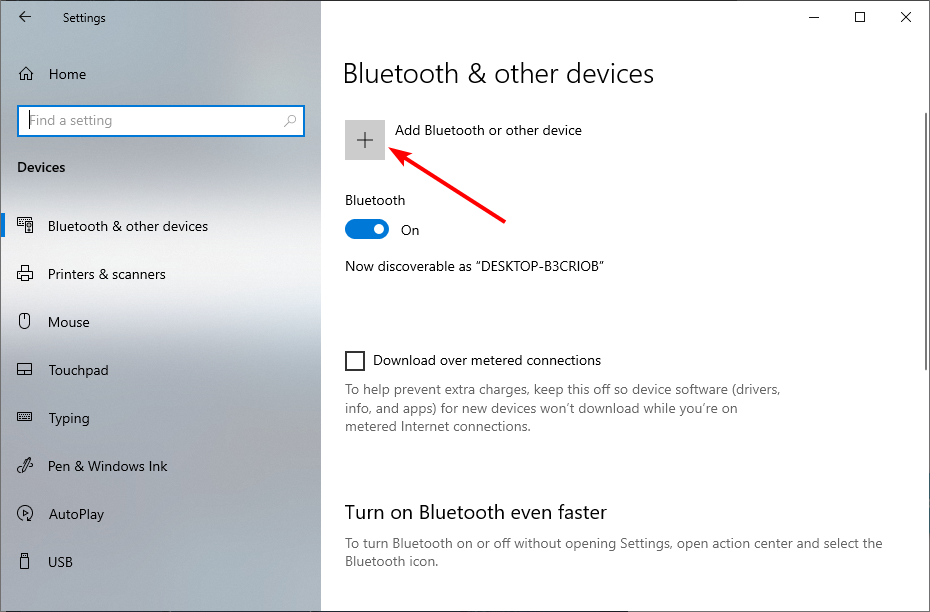
- 次に、Bluetoothオプションを選択します。
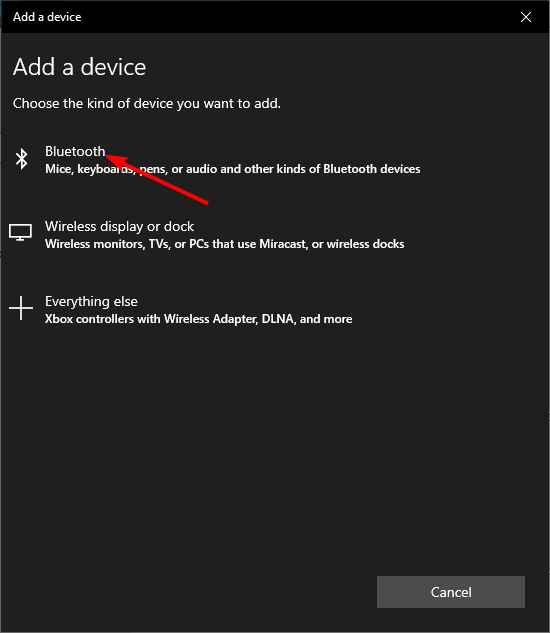
- ここから、PS4コントローラーを選択します。大抵はワイヤレスコントローラーとして表示されます。
- 最後に、デバイスをペアリングするためにパスコードを求められた場合は0000と入力してください。
これでワイヤレスコントローラーをPCに接続することができます。ただし、ゲームをプレイし、コントローラーを使用するためにサードパーティの接続方法を検討する必要があるかもしれません。
3. DS4Windowsを使用する
- DS4Windowsをダウンロードします。
- ダウンロードに移動し、zipファイルを右クリックしてファイルを抽出オプションを選択します。
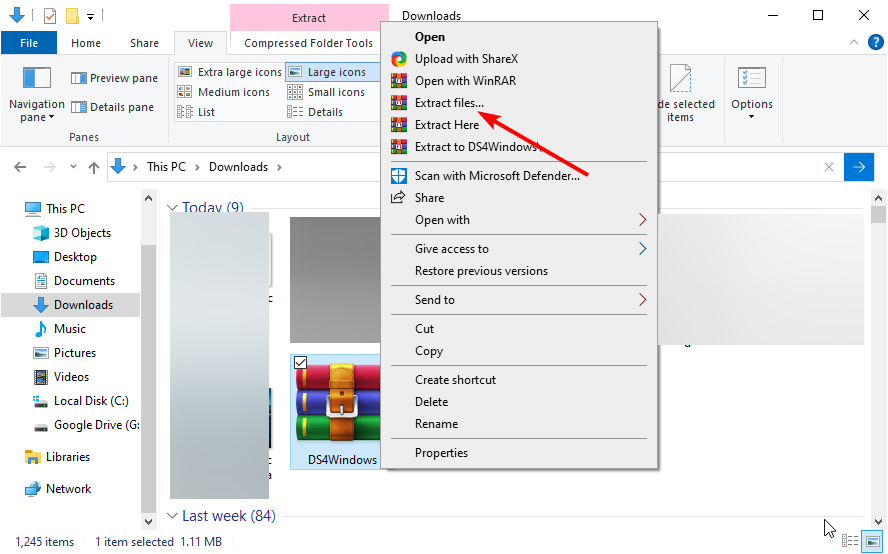
- 抽出したフォルダーを開き、DS4Windowsオプションを実行します。
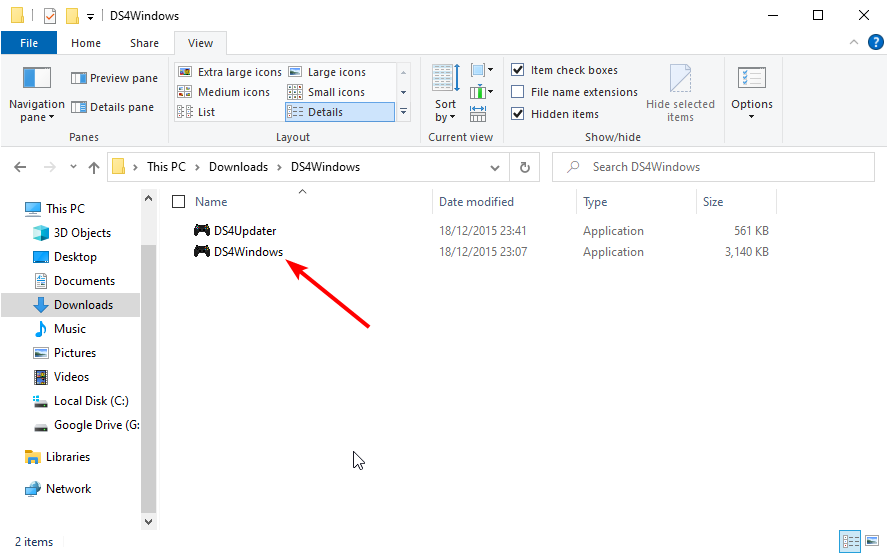
- AppdataかProgram folderにインストールを保存するか選択します。
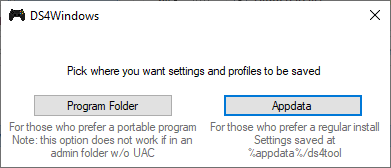
- DS4Windowsが始まったら、ステップ1: DS4ドライバーをインストールをクリックします。
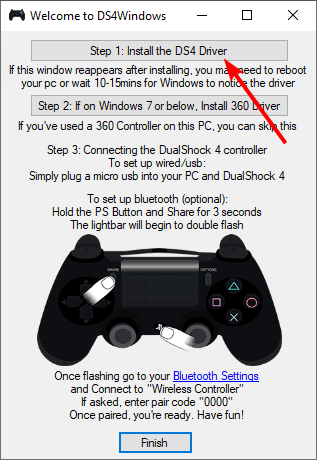
- それから、アクションを確認するためにインストールボタンをクリックします。
- ドライバーが完全にインストールされるまで待ち、完了をクリックします。
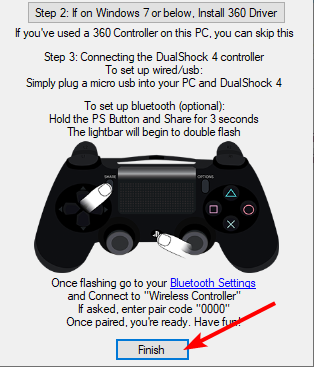
- 最後に、DS4Windowsのウィンドウに移動し、コントローラータブをクリックしてPS4コントローラーに接続します。
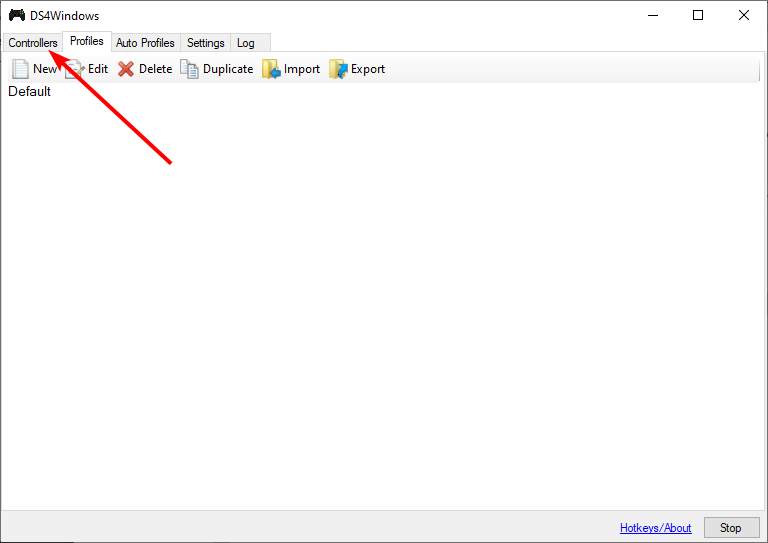
これでPS4コントローラーをPCに接続して、Steamなしでゲームをプレイすることができます。DS4Windowsは、PCをXboxコントローラーが接続されていると信じ込ませることで機能します。
これにより、ゲームがコントローラーを認識することができます。
このトピックについてさらに読む
- Windows 10/11でゲームパッドが認識されない【確認済みの修正】
- 修正: PS4コントローラーがPCに接続できない
4. Steamを使用する
- 上記の手順1または2でコントローラーをPCに接続している場合は、切断する必要があります。
- Steamクライアントを起動し、右上隅のゲームパッドアイコンを選択します。
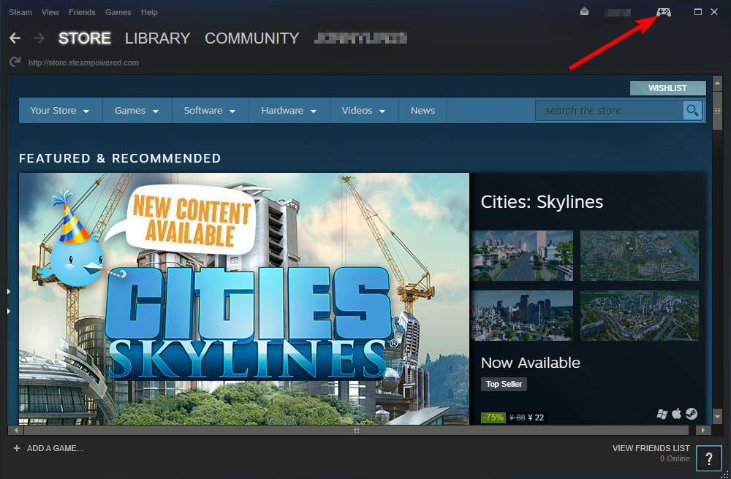
- 次に、上部の設定アイコンをクリックします。
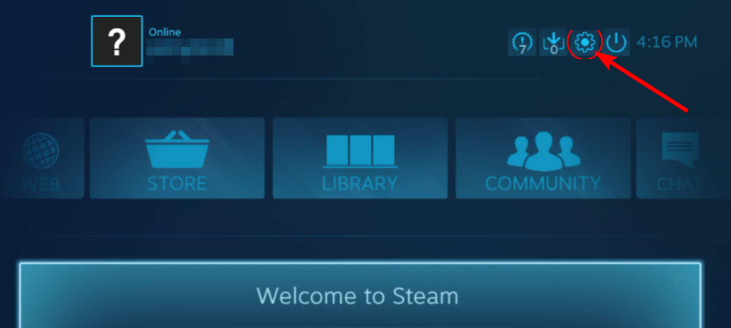
- コントローラーセクションの下でコントローラー設定オプションを選択します。
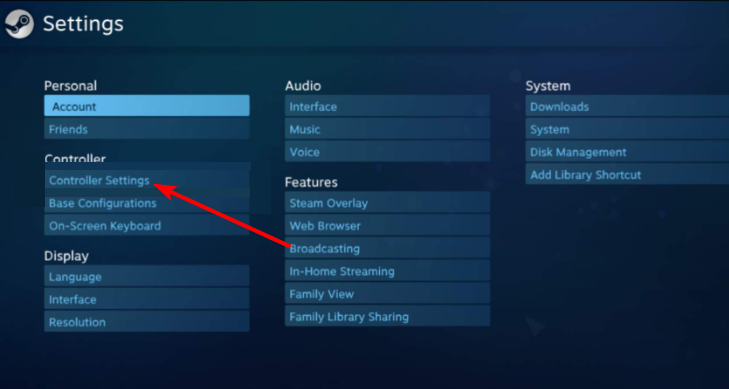
- ここから、PS4設定サポートのボックスにチェックを入れます。
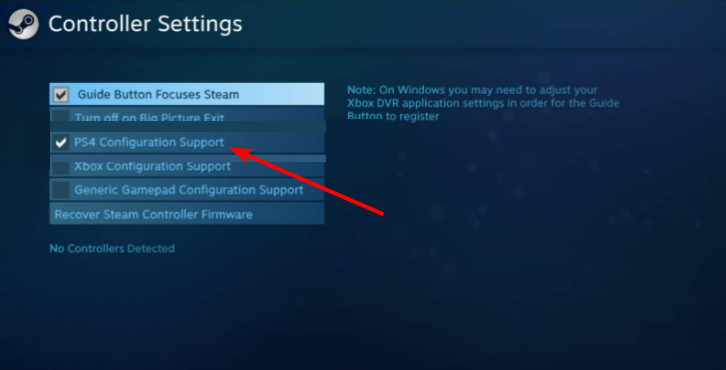
- それから、コントローラーをPCに接続し、Steamがそれを検出した後に動作するゲームを起動します。
- コントローラーのPSボタンを押し、Steamの左ペインでコントローラー設定オプションを選択します。
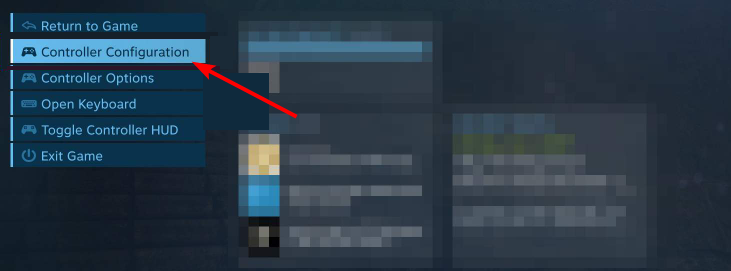
- 最後に、コントローラーのボタンをお好みで設定し、コントローラー設定ウィンドウを閉じます。
上記の手順に従って、有線またはワイヤレスのPS4コントローラーを接続し、Steamで簡単にゲームをプレイできます。もちろん、上記の方法はSteamゲームにのみ適用されます。
SteamとDS4Windowsを使用することで、DualShockコントローラーをPCに接続できないという他の接続の問題を解決するのにも役立ちます。
Windows 10 PCにPlayStation 4コントローラーを接続するのはそれほど難しくありません。プレイしたいプラットフォームやコントローラーを使用したい範囲に応じて、上記のいずれかのオプションを使用できます。
Windows 10でPS4リモートプレイを設定する方法については、迅速に行うための詳細ガイドを確認してください。
コントローラーを接続する際に問題が発生した場合は、下のコメントでお知らせください。













